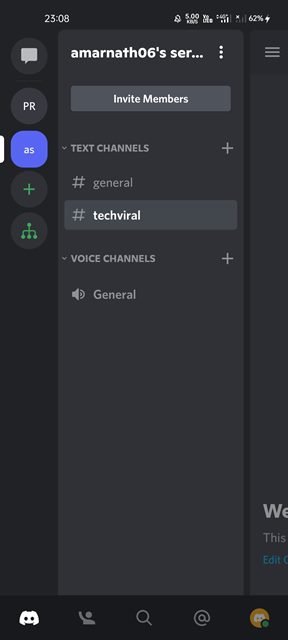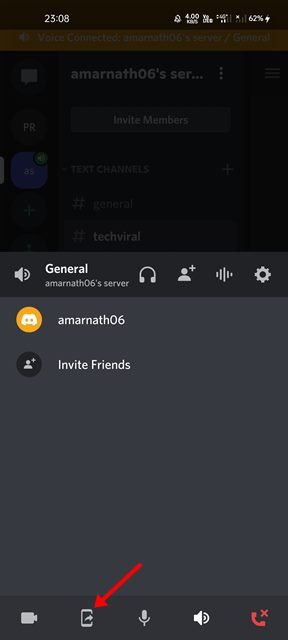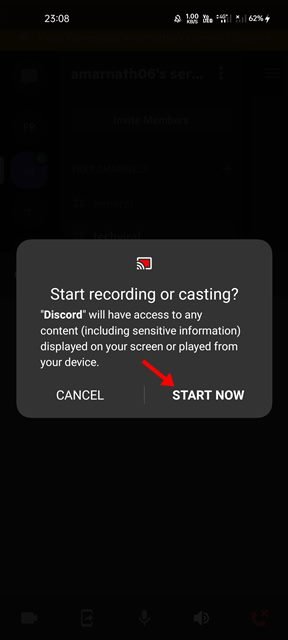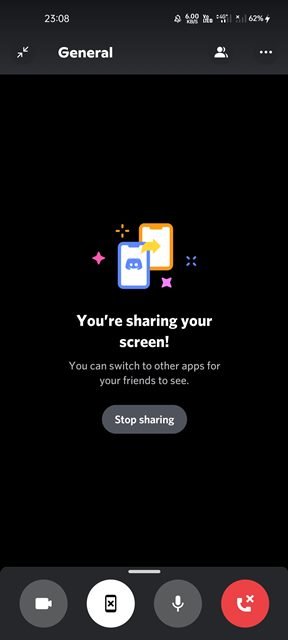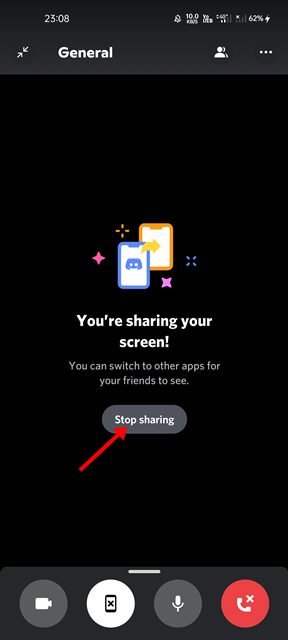Si nous devons choisir le meilleur service d’appel vocal et chat pour les joueurs, nous choisirons Discord. Discord est actuellement le service d’appel vocal et de chat centré sur le jeu le plus populaire, offrant un large éventail de fonctionnalités intéressantes.
Il a quelque chose à offrir à tout le monde, y compris aux développeurs et aux joueurs. Par exemple, si vous êtes développeur, vous pouvez activer le mode développeur pour créer des bots pour la plateforme. Si vous êtes un joueur, vous pouvez rejoindre gratuitement les serveurs Discord publics.
Cela peut vous surprendre, mais Discord vous permet de partager des écrans depuis votre smartphone. Grâce à la fonction de partage d’écran de Discord, vous pouvez partager l’écran de votre smartphone soit dans un canal vocal, soit lors d’un appel vidéo.
La fonctionnalité de partage d’écran sur Discord peut être très utile, surtout si vous souhaitez aider les autres avec des jeux, des conseils ou des problèmes techniques. Donc, si vous cherchez des moyens de partager l’écran de votre smartphone sur Discord, vous lisez le bon guide.
Vous pouvez partager votre écran sur la chaîne vocale/vidéo Discord pour montrer vos compétences de jeu ou pour aider les autres. Par conséquent, dans cet article, nous partagerons un guide étape par étape sur la façon de partager l’écran de votre smartphone sur Discord. Allons vérifier.
Veuillez noter que nous avons utilisé un appareil Android pour démontrer le processus. Les utilisateurs d’iPhone doivent mettre en œuvre les mêmes étapes pour partager leur écran iOS avec d’autres utilisateurs de Discord.
1. Tout d’abord, ouvrez l’application Discord sur votre smartphone Android.
2. Maintenant, rejoignez un canal vocal.
3. Maintenant, en bas de l’écran, vous devez appuyer sur le Partage d’écran icône, comme illustré ci-dessous.
4. Maintenant, vous verrez une invite de confirmation. Vous devez appuyer sur le Commencez maintenant bouton pour démarrer le partage d’écran.
5. Maintenant, le partage d’écran va commencer. Vous pouvez maintenant continuer à utiliser d’autres applications. Tout ce que vous faites sur votre écran sera visible par les autres utilisateurs de la chaîne.
6. Pour arrêter le partage d’écran, vous devez appuyer sur le Arrêter de partager bouton, comme illustré ci-dessous.
C’est ça! Vous avez terminé. Voici comment vous pouvez partager un écran de smartphone sur Discord.
Comme le canal vocal, vous pouvez profiter de l’option de partage d’écran même lors d’appels vidéo. Pour cela, vous devez suivre certaines des étapes simples que nous avons énumérées ci-dessous.
1. Tout d’abord, ouvrez Discord et rejoignez un appel vidéo.
2. Pendant l’appel vidéo, vous verrez une option de partage d’écran. Appuyez simplement sur l’option de partage d’écran et accordez la permission de partager votre écran.
3. Pour arrêter le partage d’écran, appuyez simplement sur le bouton Arrêter.
C’est ça! Vous avez terminé. C’est ainsi que vous pouvez partager votre écran lors d’un appel vidéo sur Discord.
La fonction de partage d’écran sur Discord peut être très pratique, surtout si vous souhaitez aider les autres avec des jeux, des conseils ou des problèmes techniques. J’espère que cet article vous a aidé! S’il vous plaît partagez-le avec vos amis aussi. Si vous avez des doutes à ce sujet, faites-le nous savoir dans la zone de commentaires ci-dessous.